So blockieren Sie Websites wie Facebook und Twitter auf Ihrem Computer
Wenn Sie Systemadministrator an einer Schule, Hochschule oder einem Büro sind, müssen Sie nach einer guten Möglichkeit suchen, Websites sozialer Netzwerke wie Facebook, Twitter, Orkut usw. zu blockieren. Wenn Sie ein Elternteil sind, möchten Sie möglicherweise bestimmte Websites von Ihrem Computer aus blockieren, damit Ihre Kinder sie nicht versehentlich öffnen.
Die beste Lösung wäre, kommerzielle Software zu verwenden, um diese Websites zu blockieren. Eine andere Möglichkeit wäre, einen Proxy-Filter am Netzwerk-Gateway zu konfigurieren. Beide Lösungen sind die guten Möglichkeiten, Websites zu blockieren. Wenn Sie jedoch nach einer günstigen oder kostenlosen Möglichkeit suchen, Websites auf Ihrem Computer zu blockieren, die auch sehr einfach zu implementieren ist, sollten Sie die HOSTS-Datei verwenden, um Websites zu blockieren.
Was ist die HOSTS-Datei?
HOSTS-Datei ist eine Textdatei, die von einem Betriebssystem wie Windows verwendet wird, um eine IP-Adresse einem Hostnamen zuzuordnen. Wenn Sie beispielsweise http://localhost in Ihrem Webbrowser öffnen, überprüft Windows die HOSTS-Datei und führt Sie zur IP-Adresse 127.0.0.1.
127.0.0.1 localhost Loopback
Blockieren Sie Websites auf Ihrem Computer Mithilfe der Hosts-Datei
Um eine Website auf Ihrem Computer zu blockieren, öffnen Sie zuerst die HOSTS-Datei in einem Texteditor wie Notepad. Der Speicherort der Hosts-Datei hängt von Ihrem Betriebssystem ab,
- Für Windows NT/2000 /XP/2003/Vista/ 7 ist es%SystemRoot%\system32\drivers\etc\
- Für Windows 95/98 /Me ist es%WinDir%\
- Für alle Varianten von Linux und Unix befindet es sich unter /etc/hosts
- Für Mac OS 9 und früher gehen Sie zum Systemordner->Einstellungen
- Für Mac OS X befindet es sich unter /private/etc/hosts
Wenn Sie Windows Vista oder Windows XP verwenden, klicken Sie auf Start->run type, notepad%SystemRoot%\system32\drivers\etc\hosts, und drücken Sie die Eingabetaste.
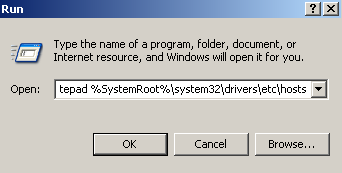
Wenn die Hosts-Datei geöffnet ist, suchen Sie einfach nach der Zeile
Fügen Sie darunter den Namen der Website (s) hinzu, die Sie blockieren möchten, im folgenden Format
Wenn Sie beispielsweise Twitter von Ihrem Computer aus blockieren möchten, geben Sie die folgenden Zeilen muss der Hosts-Datei hinzugefügt werden,
127.0.0.1 twitter.com
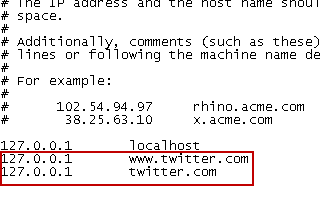
Speichern Sie die HOSTS-Datei, nachdem Sie alle Websites hinzugefügt haben, die Sie blockieren möchten. Öffnen Sie nun die blockierten Websites in Ihrem Browser. Sie können jetzt keine blockierte Website öffnen. Um die blockierten Websites wieder zu entsperren, entfernen Sie diese Zeilen aus der Hosts-Datei.
Beachten Sie, dass Sie nach dem Hinzufügen der HOSTS-Datei zum Blockieren von Websites, wie oben erläutert, die HOSTS-Datei möglicherweise als Administrator öffnen müssen, wenn Sie sie nicht speichern können.
Schauen Sie sich das folgende Video an, in dem erklärt wird, wie Sie eine Website auf Ihrem Computer mithilfe der HOSTS-Datei blockieren: